Завантаження драйверів для ноутбука Lenovo G560
Установка драйверів на ноутбук - одна з обов'язкових операцій. Якщо цього не зробити, добра частина обладнання не зможе функціонувати коректно. Для Lenovo G560 знайти потрібне програмне забезпечення не складає ніяких труднощів, і в статті будуть розглянуті основні працездатні і актуальні методи.
зміст
Пошук і скачування драйверів до Lenovo G560
Найчастіше користувачів цікавить подібна інформація після переустановлення Віндовс, проте багатьом просто хочеться виконати швидке або вибіркове оновлення встановленого програмного забезпечення. Далі ми послідовно розберемо варіанти того, як можна знайти і інсталювати драйвери, починаючи з простих і універсальних методів і закінчуючи більш складними. Вам залишається вибрати відповідний для себе з урахуванням поставленої мети і розуміння представлених інструкцій.
Спосіб 1: Офіційний сайт виробника
Це перший і самий очевидний спосіб. До нього вдаються як новачки, так і досить досвідчені користувачі. Переважна більшість виробників лептопів розміщують на своєму сайті спеціальний розділ підтримки, де доступні до скачування драйвери і інший софт.
У Lenovo теж є сховище, але моделі G560 ви там не знайдете, є тільки версія Essentials - G560e. Оригінальна G560 знаходиться в архіві сайту як застаріла модель, програмне забезпечення для якої оновлюватися більше не буде. І все ж драйвери для неї знаходяться у відкритому доступі для всіх власників цієї моделі, а остання сумісна версія Windows - 8. Власники «десятки» можуть спробувати встановити оновлення, призначене для попередньої версії, або перейти до інших способів цієї статті.
Відкрити архівний розділ драйверів Леново
- Відкриваємо інтернет-сторінку Леново по представленої посиланню і шукаємо блок «Device Drivers File Matrix». Їх випадаючих списків вибираємо наступне:
- Type: Laptops & Tablets;
- Series: Lenovo G Series;
- SubSeries: Lenovo G560.
- Нижче з'явиться таблиця зі списком всіх драйверів до пристроїв. Якщо шукаєте щось конкретне, вкажіть тип драйвера і операційну систему. Коли треба завантажити всі підряд, пропустіть цей крок.
- Орієнтуючись на версію операційної системи в одній з колонок, по черзі завантажуйте драйвери до компонентів ноутбука. Посилання тут представлена у вигляді синього тексту.
- Збережіть виконуваний файл на свій ПК і виконайте те ж саме з іншими компонентами.
- Завантажені файли не потребують розпакуванню, їх залишається запустити і встановити, дотримуючись всіх підказкам інсталятора.
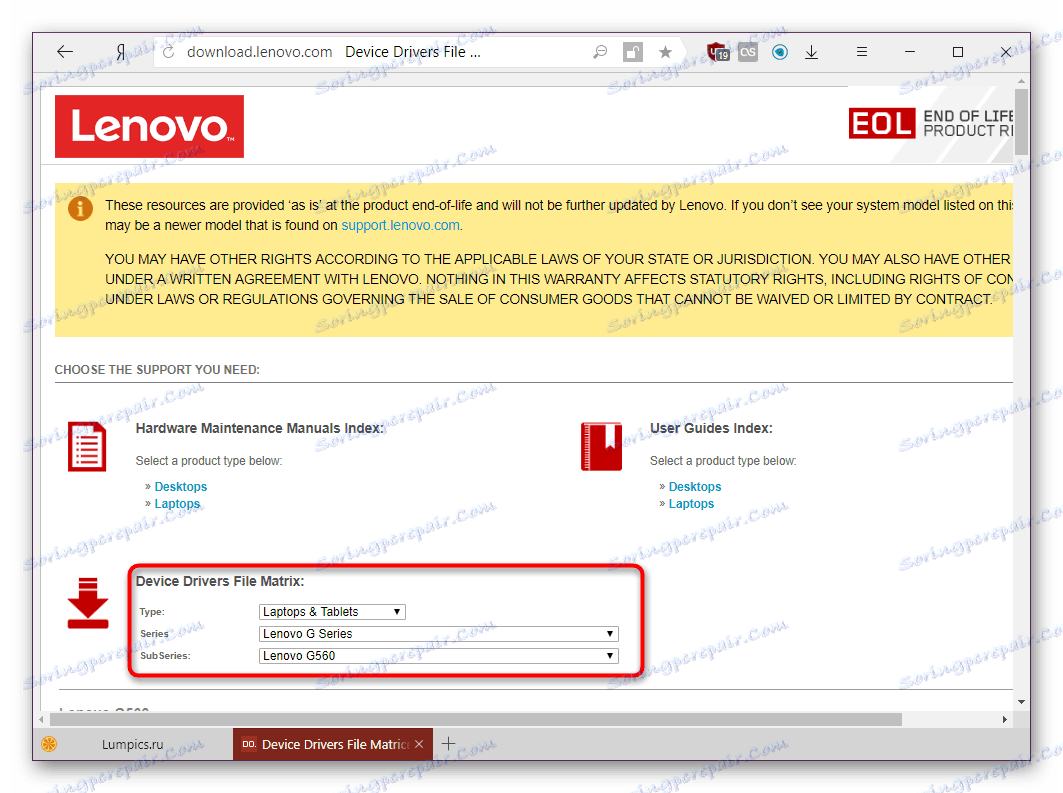
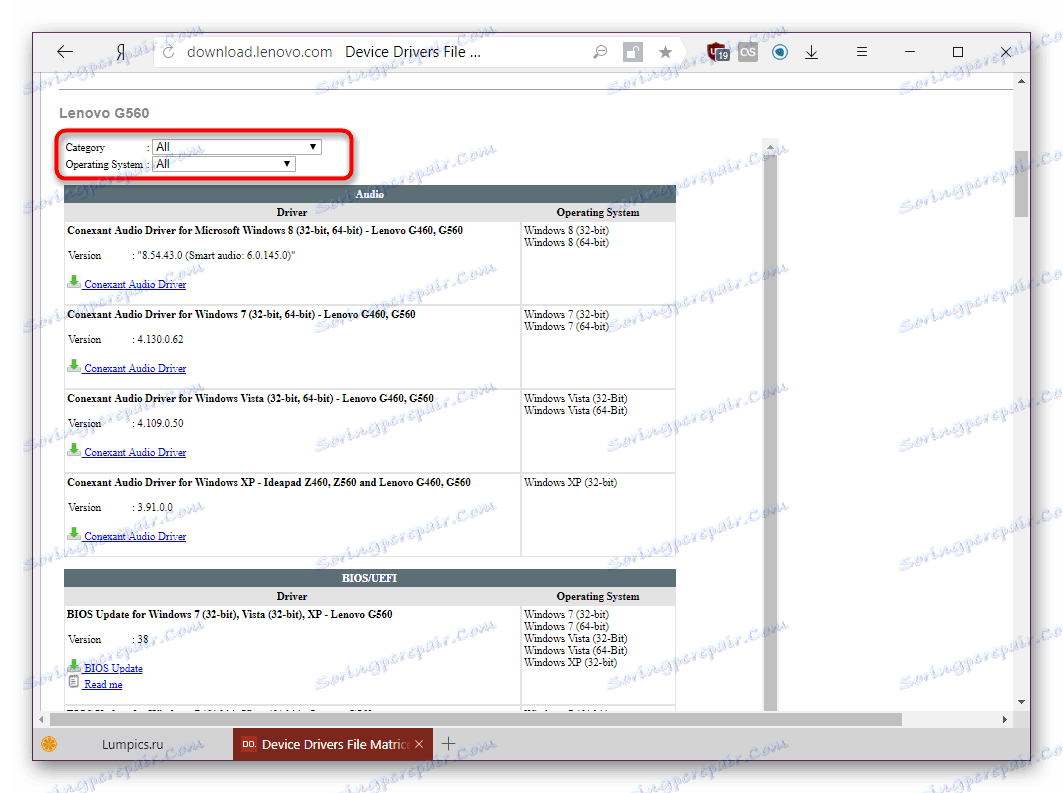
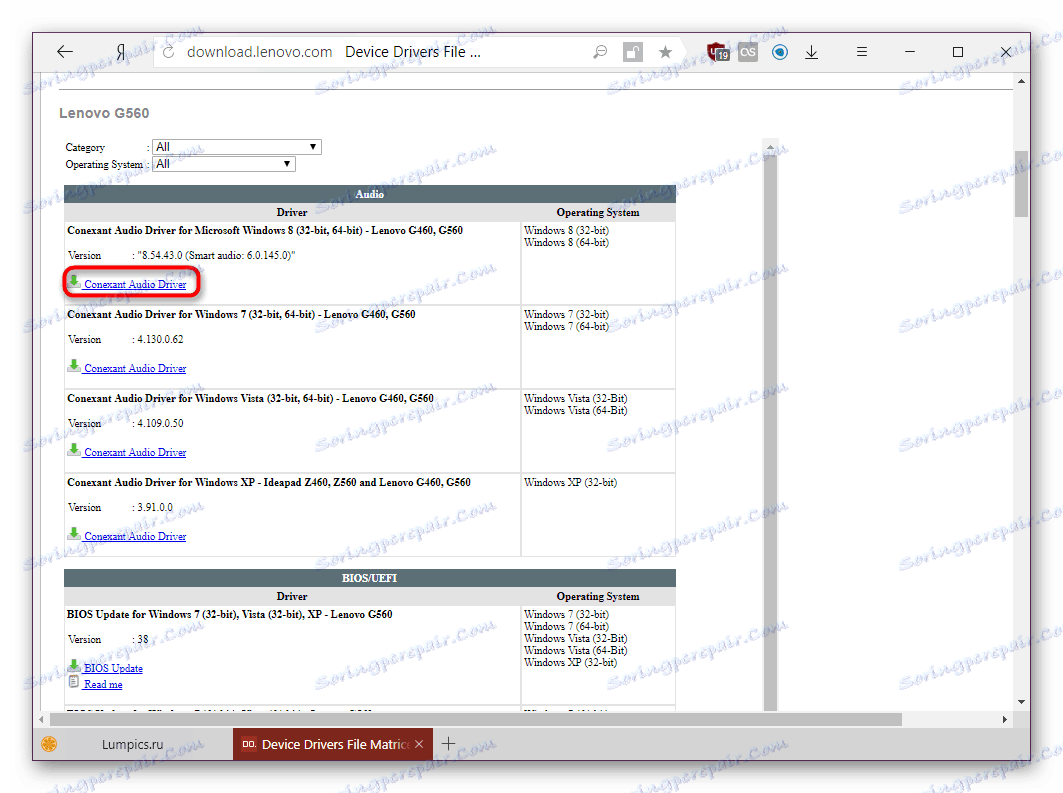
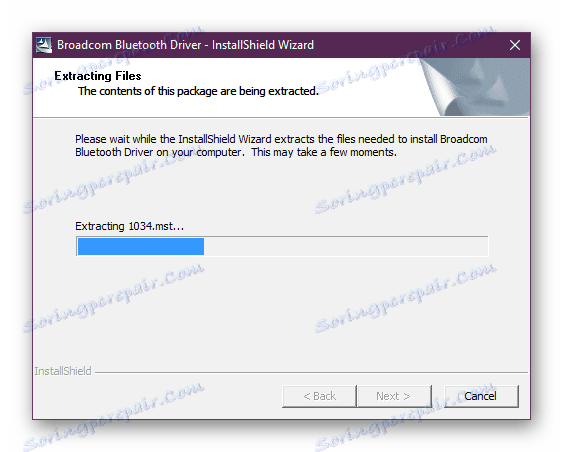
Досить простий спосіб, що надає EXE-файли, які можна відразу ж встановити або зберегти на ПК або флешці. Надалі, можливо, вони стануть в нагоді для майбутніх переустановлень ОС або усунення неполадок. Однак швидким цей варіант точно не назвати, тому переходимо до альтернативних рішень поставленого завдання.
Спосіб 2: Онлайн-сканування
Леново спрощує пошук ПО випуском власного онлайн-сканера. За результатами він виводить дані про які потребують оновлення пристроях. За рекомендацією компанії не використовуйте для цього веб-оглядач Microsoft Edge - він некоректно взаємодіє з додатком.
- Повторіть кроки з 1 по 3 з першого способу.
- Перейдіть на вкладку «Автоматичне оновлення драйверів».
- Тепер клацніть на «Почати сканування».
- Потрібно почекати деякий час, і після закінчення можна буде переглянути список доступних оновлень, скачавши їх за аналогією з попереднім способом.
- Можливо, ви зіткнетеся з помилкою, при якій сервіс не зможе провести аналіз. Відомості про це відобразяться в прокручуємо віконці.
- Щоб це виправити, встановіть сервісну утиліту, натиснувши на «Agree».
- Завантажте інсталятор Lenovo Service Bridge і запустіть його.
- Дотримуйтесь порад установника.
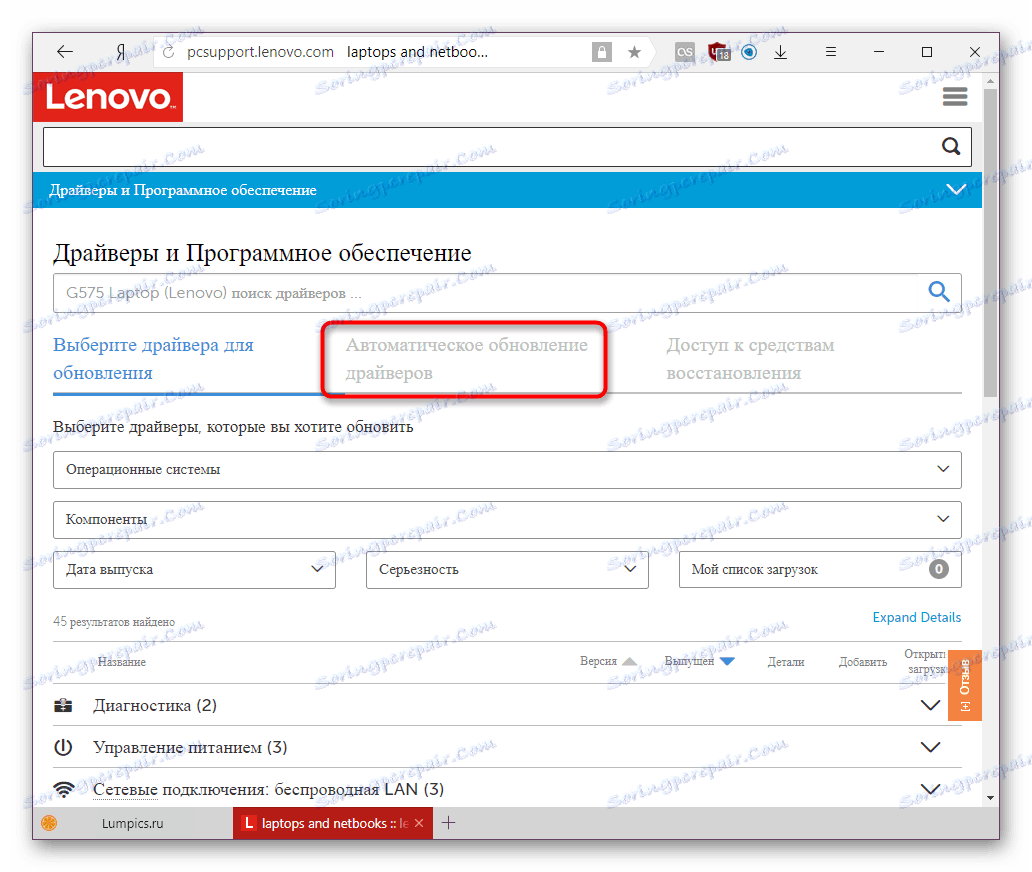
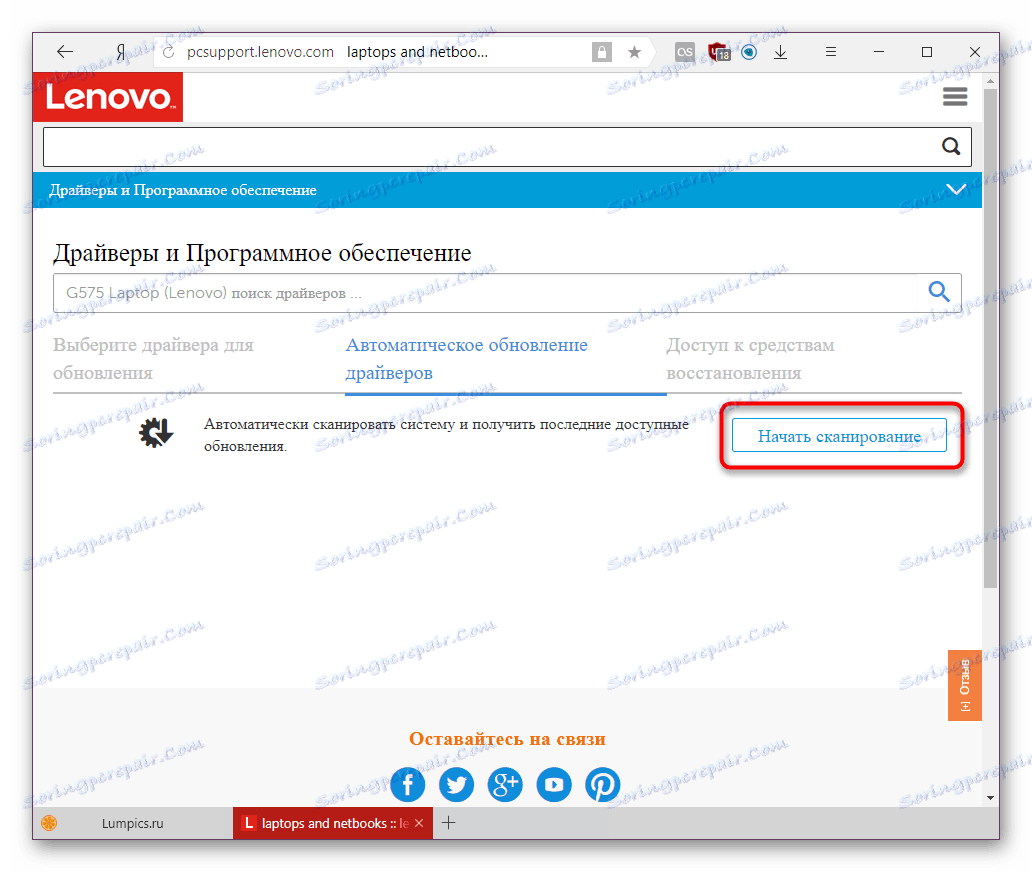
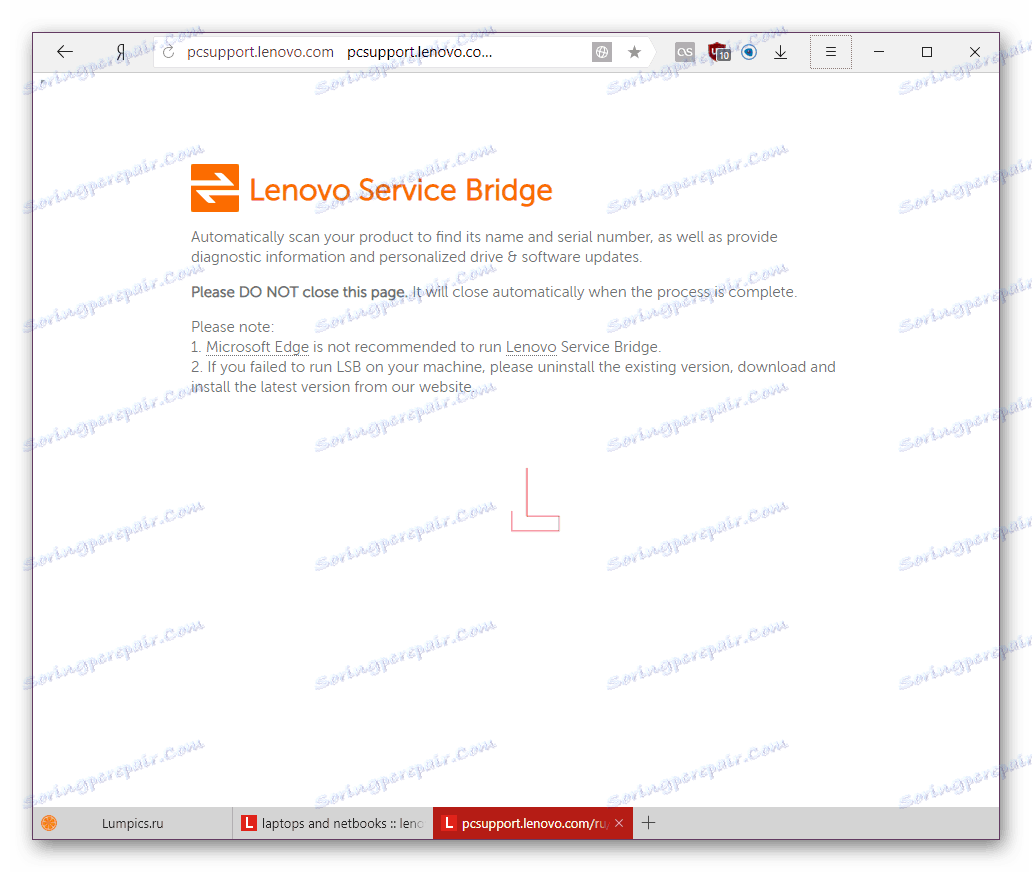

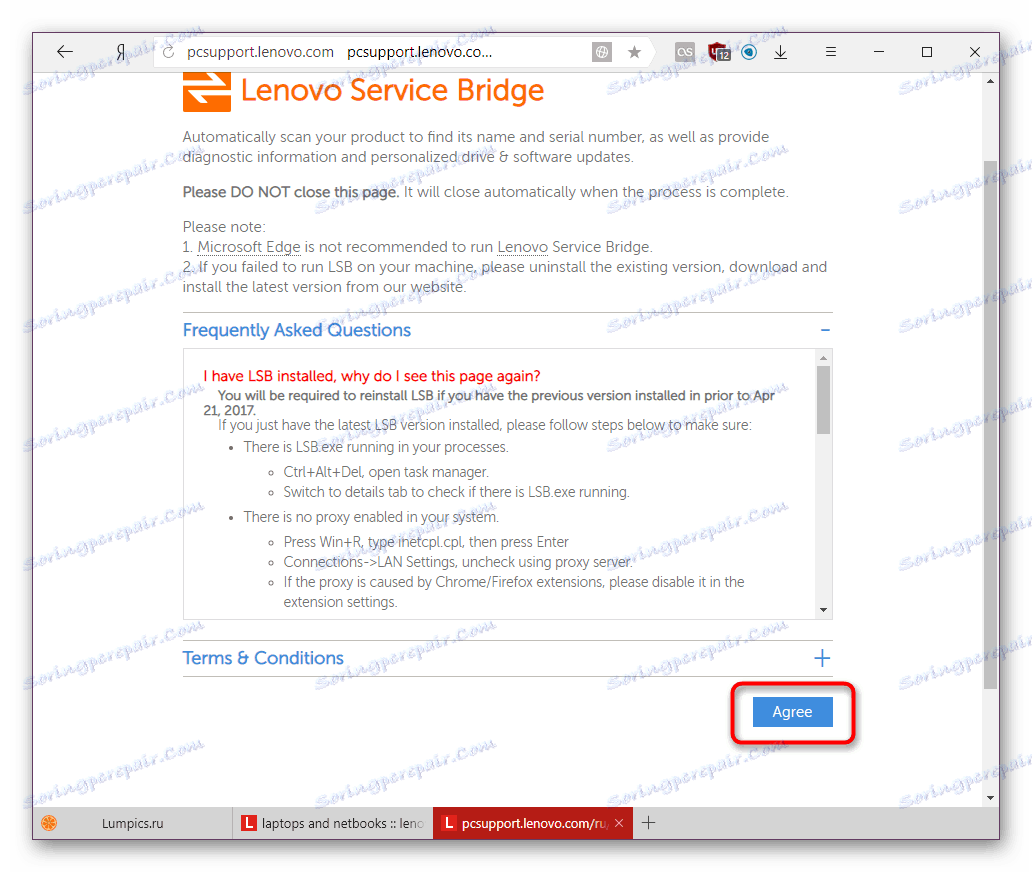

Тепер можете спробувати цей спосіб з початку.
Спосіб 3: Програми для установки драйверів
Багато розробники створюють спеціальний софт, який займається пошуком актуальних версій драйверів. Вони зручні тим, що не прив'язані до марки ноутбука і паралельно вміють оновлювати периферію, підключену до нього. Працюють вони, як і Спосіб 2, по типу сканера - визначають апаратні складові та версії встановлених для них драйверів. Потім звіряють їх з власною базою даних і при виявленні застарілого ПЗ пропонують його оновити. Залежно від конкретного продукту база може перебувати онлайн або бути вбудованою. Це дозволяє оновити ноутбук з інтернетом або без нього (наприклад, відразу ж після переустановлення Windows, де ще немає мережевого драйвера). Детальніше дізнатися про роботу таких програм ви можете за наступним посиланням.
Детальніше: Кращі програми для установки драйверів
Якщо ви зупинили вибір на найбільш популярному вирішенні в особі DriverPack Solution або DriverMax , Радимо ознайомитися з корисною інформацією щодо їх використання.

Детальніше:
Як оновити драйвери за допомогою DriverPack Solution
Оновлюємо драйвери за допомогою DriverMax
Спосіб 4: ID пристрою
Всі компоненти, з яких складається ноутбук, і які до нього підключені в якості додаткових (наприклад, мишка), мають персональним кодом. ID дозволяє системі розуміти, що це за девайс, але крім свого основного призначення він корисний і для пошуку драйвера. В інтернеті існує чимало найбільших сайтів з базами драйверів тисяч пристроїв і різних версій Windows. Звернувшись до них, ви можете відшукати драйвер іноді навіть адаптований і під нові Windows, чого часом не може надати навіть сам розробник ноутбука.

Відразу ж варто відзначити, що дуже важливо підібрати безпечний сайт, щоб не нарватися на вірус, адже найчастіше саме системні файли і виявляються ними заражені. Для користувачів, які не стикалися з таким варіантом оновлення драйверів, ми приготували спеціальну інструкцію.
Детальніше: Пошук драйверів по ID обладнання
З натяжкою пошук за ідентифікатором можна назвати повноцінним, якщо вам потрібно масове оновлення ноутбука, адже на все доведеться витратити чимало часу. Втім, для одиничних завантажень і спроб відшукати старі версії конкретного драйвера він може бути дуже корисний.
Спосіб 5: Штатні інструменти Windows
Операційна система і сама вміє шукати драйвери в інтернеті. За це відповідає вбудований «Диспетчер пристроїв». Варіант досить специфічний, тому що не завжди знаходить останні версії, але в ряді випадків він виявляється придатним зважаючи на простоту роботи з ним. Важливо відзначити, що так ви не отримаєте фірмове програмне забезпечення від виробника - диспетчер вміє завантажувати тільки базову версію ПО. Тобто, якщо вам крім драйвера необхідна програма по налаштуванню відеокарти, web-камери і ін. Від розробника, ви її не отримаєте, але сам пристрій буде працювати коректно і зможе розпізнаватися в Windows і додатках. Якщо даний варіант вам підходить, але ви не знаєте, як ним користуватися, ознайомтесь з короткою статтею по посиланню нижче.
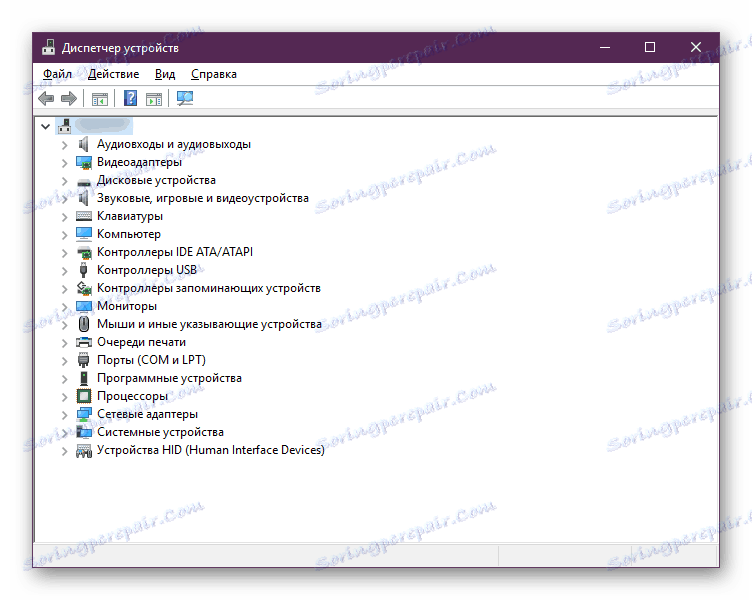
Детальніше: Установка драйверів стандартними засобами Windows
Ми розповіли про всі актуальних і ефективних (хоч і різною мірою) способах. Вам залишається вибрати той, який здається зручним більше за інших, і скористатися ним.
